
En este momento me sucede que las impresiones de una Epson TX220 me salían sin amarillo, a pesar de que el depósito de tinta de ese color estaba cargado.
Entonces deducí que era cuestión de limpieza de cabezales de impresión, pero lo quería hacerlo en el Ubuntu , entonces empece a investigar en la web. Tengo entendido que este programa funciona para cualquier modelo de las Epson, pero si funciona con otra marca comenten en la caja de comentarios. Gracias
Pero, ¿cómo se limpian los cabezales?
Luego de algunas búsquedas, encontre que muchos sugieren instalar el programa escputil. Para ello, en una terminal hay que escribir:
sudo apt-get install escputil
Después para verificar con que nombre esta instalado la impresora lpx verifiquen en el directorio
cd /dev/usb/
en mi caso es
/dev/usb/lp1
en mi caso como tiene una conexión usb esta en ese directorio, pero si no instalaste ninguna vez antes es lp0
para limpiar los cabezales, hay que escribir en una terminal:
sudo escputil -c -u -r /dev/usb/lp0
donde los parámetros utilizados son
-c: Limpiar el cabezal de impresión.
-u: La impresora es una impresora nueva (Stylus Color
740 o más moderna). Solo es necesario cuando no se
use un dispositivo en bruto o cuando no se indique
el modelo.
-r: Especificar el nombre del dispositivo en el que
escribir directamente en lugar de hacerlo a través
de una cola de impresión.
Si quieres ver una lista de todos los comandos y opciones disponibles:
sudo escputil -h -u -r /dev/usb/lp0
Uso: escputil [-c | -n | -a | -i | -e | -s | -d | -l | -M | -X]
[-P impresora | -r dispositivo] [-u] [-q] [-m modelo] [ -S ]
[-C opciones] [-p patrones]
Realizar mantenimiento de impresoras EPSON Stylus (R).
Ejemplos: escputil --ink-level --raw-device /dev/usb/lp0
escputil --clean-head --new --printer-name MiCola
Órdenes:
-c|--clean-head Limpiar el cabezal de impresión.
-n|--nozzle-check Imprimir patrón de prueba de inyectores.
Los inyectores sucios o atascados se mostrarán como
huecos en el patrón. Si ve huecos, debería limpiar
el cabezal de impresión.
-a|--align-head Alinear el cabezal de impresión. AVISO: el uso
inadecuado de esta utilidad puede causar una baja
calidad de impresión o a dañar la impresora.
-s|--status Recuperar el estado de la impresora.
-i|--ink-level Obtiene el nivel de tinta de la impresora. Requiere
acceso de lectura/escritura al dispositivo en bruto
de la impresora.
-e|--extended-ink-info Obtener información extendida de la tinta
de la impresora. Requiere acceso en bruto de
lectura/escritura al dispositivo directo de la
impresora.
-d|--identify Consultar a la impresora información sobre el
fabricante y modelo. Requiere acceso directo de
lectura/escritura al dispositivo en bruto de la
impresora.
-X|--reset-ink Reiniciar los niveles de tinta.
Requiere acceso directo de lectura/escritura al
dispositivo en bruto de la impresora.
-l|--license Mostrar los términos de licencia/garantía de este
programa.
-M|--list-models Mostrar los modelos de impresoras disponibles.
-h|--help Mostrar este mensaje de ayuda.
Opciones:
-P|--printer-name Especificar el nombre de la cola de impresión sobre
la que operar. Por defecto es la impresora
predeterminada del sistema.
-r|--raw-device Especificar el nombre del dispositivo en el que
escribir directamente en lugar de hacerlo a través
de una cola de impresión.
-u|--new La impresora es una impresora nueva (Stylus Color
740 o más moderna). Solo es necesario cuando no se
use un dispositivo en bruto o cuando no se indique
el modelo.
-q|--quiet Eliminar el anuncio.
-S|--short-name Mostrar el nombre corto de la impresora con
--identify.
-C|--choices Especificar el número de opciones de patrones para
la alineación.
-p|--patterns Especificar el número de conjuntos de patrones
para la alineación.
escputil tiene mas opciones escriba
escputil --help
Para imprimir un patrón de prueba de inyectores:
sudo escputil -n -u -r /dev/usb/lp0
donde:
-n: Imprimir patrón de prueba de inyectores.
Los inyectores sucios o atascados se mostrarán como
huecos en el patrón. Si ve huecos, debería limpiar
el cabezal de impresión.
Espero que sirva de ayuda. Saludos
- Tutorial
- Programas, aplicaciones



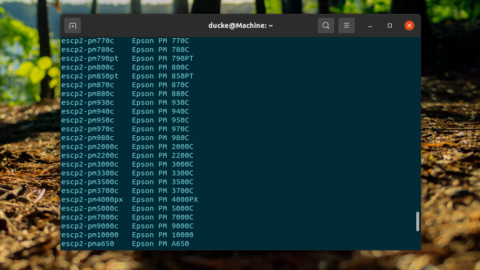

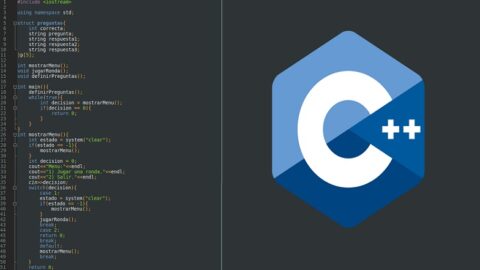


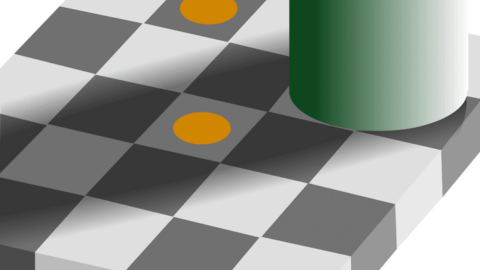


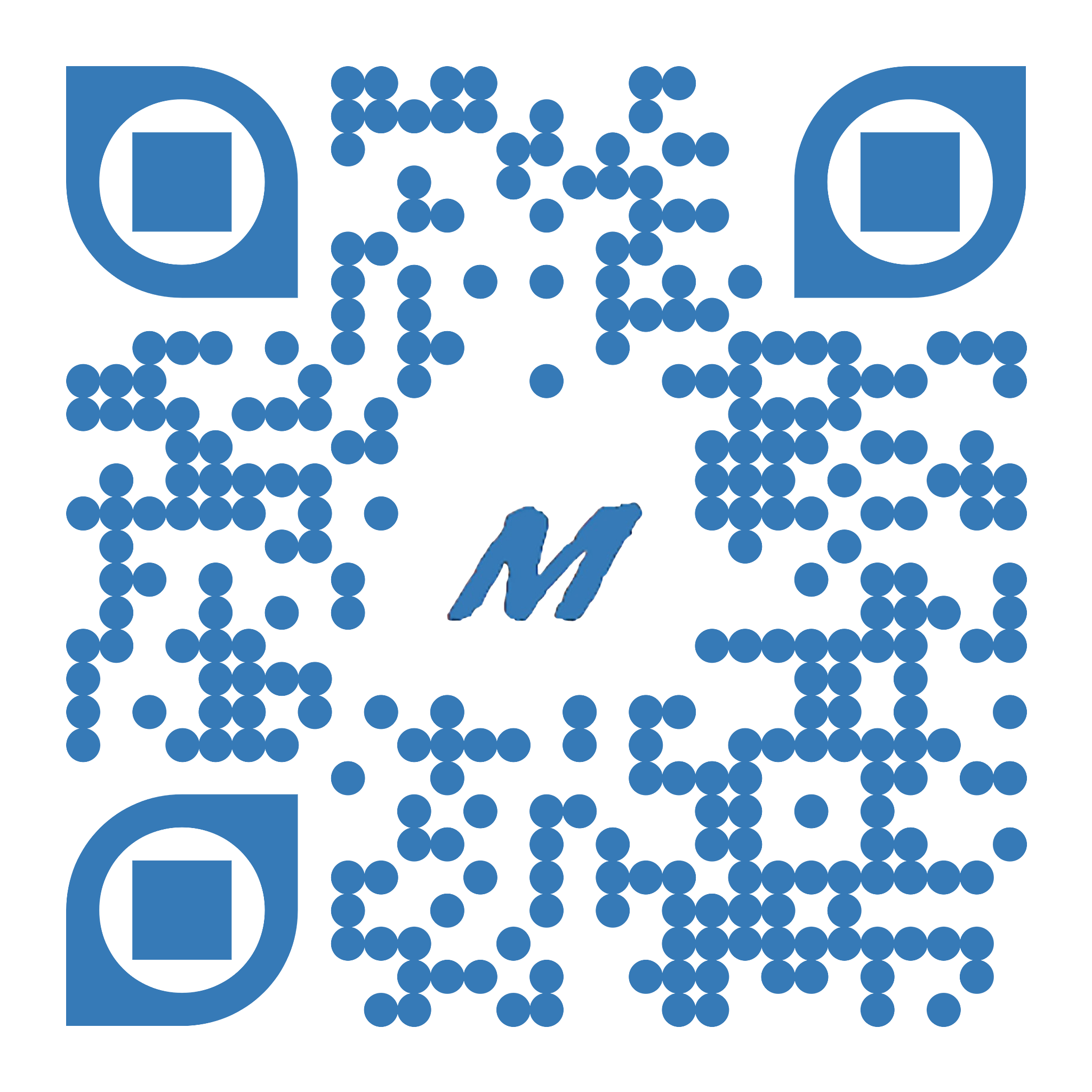

Voy a probarlo y te digo.